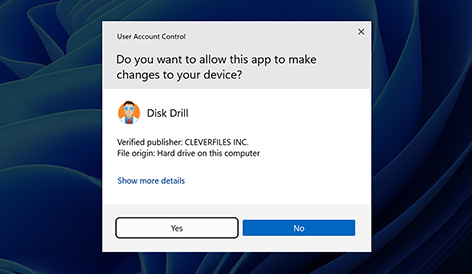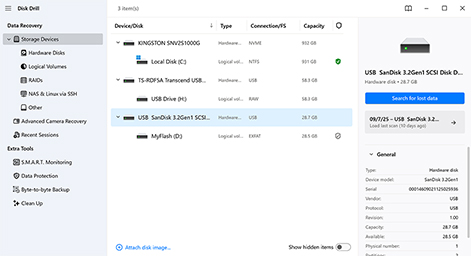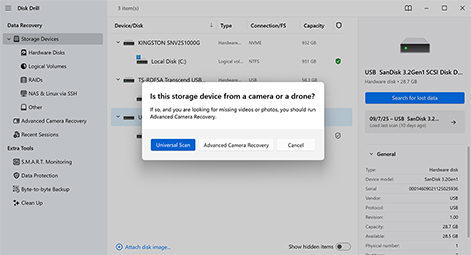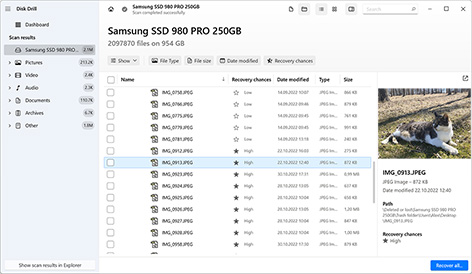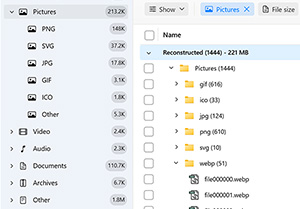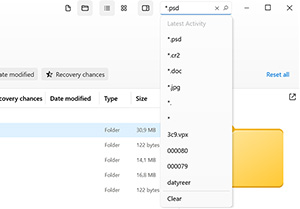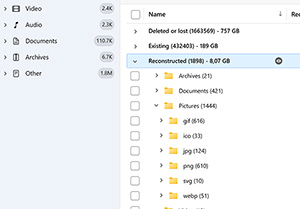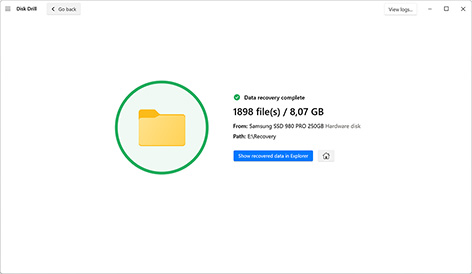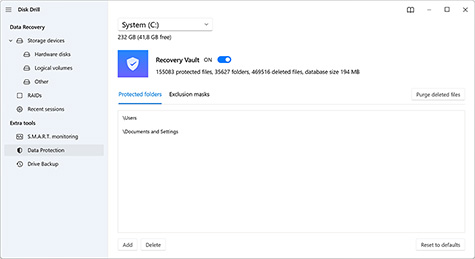Som du kan se fra tabellen ovenfor, tilbyr hver programvare for datagjenoppretting en litt forskjellig kombinasjon av funksjoner og muligheter, som er tilgjengelige til ulike prisnivåer. Her er et kort sammendrag av hva vi synes om de sammenlignede løsningene.
Read more
Close
1. Disk Drill Data Recovery Software
Disk Drill regnes som en allsidig løsning, i stand til å håndtere en rekke ulike scenarier for datatap ved å bruke en kombinasjon av skannemetoder. I tillegg til sin kjernefunksjon som et datagjenopprettingsverktøy, inkluderer det noen ekstra funksjoner som hjelper deg å holde dataene dine beskyttet i fremtiden. Basert på sin konkurransedyktige pris og evigvarende lisensmodell, er det vanskelig å argumentere mot verdien programmet gir, noe som gjør det til en rimelig, men effektiv løsning for ethvert tilfelle der datagjenoppretting er mulig.
2. Recuva
Recuva er et gjenopprettingsverktøy som egner seg best for enkle gjenopprettingsoppgaver. Det er avhengig av sin evne til å gjenopprette data ved hjelp av filsystempekere i stedet for en unik filstruktur. På grunn av manglende støtte for flere filsignaturer (som er begrenset til 50) og tilleggsfunksjoner, passer Recuva best som et kostnadseffektivt alternativ hvis profesjonell programvare ikke er innenfor budsjettet.
3. EaseUS Data Recovery Wizard
EaseUS tilbyr en prøveversjon som er et steg opp fra Recuva, med den ekstra fordelen av et mer polert grensesnitt og ekstra gjenopprettingsfunksjoner. Sammen med god gjenopprettingsevne, er det et populært alternativ for uformelle brukere. Imidlertid er fullversjonen ganske dyr sammenlignet med lignende alternativer på markedet som tilbyr samme eller bedre ytelse.
4. Recoverit Data Recovery
Recoverit er et solid alternativ for datagjenoppretting som dekker de fleste nødvendige funksjoner, og tilbyr også visse verktøy som separate tillegg. Det havner lenger ned på listen ettersom mange av funksjonene som tilbys som tillegg allerede er inkludert i grunnversjonen av Disk Drill, noe som gjør den mer fleksibel som et gjenopprettingsverktøy.
5. Stellar Data Recovery Software
Stellar Data Recovery er et pålitelig gjenopprettingsverktøy med funksjonaliteten som trengs for å gjenopprette en rekke filtyper. På lik linje med Recoverit inkluderer det også mange funksjoner, men som ekstra tillegg. Dermed fremstår det som litt mer grunnleggende sammenlignet med andre løsninger som har lignende funksjonalitet inkludert i basisprogrammet.